Werbung
Chrome oder Firefox? Dies ist möglicherweise die heißeste Frage in der heutigen Tech-Community, auf die Sie nie eine eindeutige Antwort finden werden. Persönlich finde ich beide Browser großartig, habe Firefox jedoch häufiger verwendet, da mein alter Computer nicht mit dem RAM-Hogging von Chrome umgehen kann. Versteh mich nicht falsch, ich sage nicht, dass Firefox ein leichter Browser ist, es ist definitiv nicht, aber für Aus irgendeinem Grund war Chrome auf meinem Computer unglaublich träge und verwendete viel mehr RAM als Firefox jemals tat.
Klingt vertraut? Wenn Chrome auf Ihrem Computer nicht ordnungsgemäß ausgeführt wird, kann RAM einer der Gründe dafür sein. Es gibt natürlich auch andere Gründe, warum dies passieren könnte. Wenn Sie jedoch die RAM-Auslastung Ihres Browsers reduzieren, können Sie zumindest herausfinden, ob dies das Problem war oder nicht. Wir haben Ihnen bereits davon erzählt Möglichkeiten, um zu verhindern, dass Firefox unerträglich langsam wird So verhindern Sie, dass Firefox unerträglich langsam wird Ich mag Firefox nicht. Ich denke, es ist ein monolithischer, riesiger, schwerer Browser, und seine XPI-basierte Architektur fühlt sich langsam und veraltet an. Firefox ist flexibler als andere Browser wie Chrome, verlangsamt sich aber auch allmählich ... Weiterlesen und jetzt ist Chrome an der Reihe. Wie machst du das? Sie denken möglicherweise, dass die Installation weiterer Erweiterungen nicht der richtige Weg ist, und Sie haben Recht. Die Installation vieler Browsererweiterungen beeinträchtigt die Leistung 3 Gründe, warum Sie nicht viele Browsererweiterungen installieren sollten [Meinung]Wir alle lieben unsere Browser und wir alle lieben die Erweiterungen, die Sie mit ihnen installieren können. Wir lieben Browser-Erweiterungen, weil sie es uns ermöglichen, das zu tun, was unser Browser tun soll ... Weiterlesen Es ist jedoch nur eine gute Erweiterung erforderlich, um Ihren Browser zu beschleunigen. Probieren Sie es aus!
Als chronischer Benutzer mit mehreren Registerkarten habe ich viele Erweiterungen durchlaufen, die mir helfen sollten, mit meiner Sucht umzugehen. Während alles, was die Unordnung und das RAM-Problem bei mehreren Registerkarten verringert, eine Erleichterung darstellt, sind einige Erweiterungen einfach besser als andere. Und OneTab ist einer der Guten. Dies ist der bisher einfachste Weg, Registerkartengruppen zu erstellen, zu speichern und freizugeben.
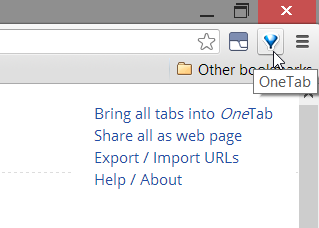
Nach der Installation von OneTab befindet sich das Trichtersymbol in Ihrer Symbolleiste. Klicken Sie darauf, um eine Gruppe aller geöffneten Registerkarten zu erstellen. Das ist ungefähr alles, was Sie über die grundlegende Verwendung von OneTab wissen müssen. Aber hilft es wirklich, die RAM-Nutzung zu reduzieren?
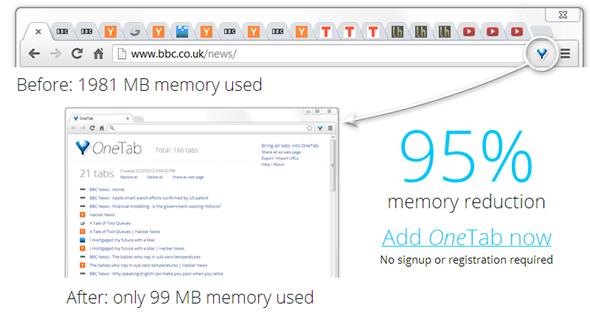
Laut der OneTab-Website kann die Erweiterung die RAM-Nutzung um 95% reduzieren, was beispielsweise eine Reduzierung von 1980 MB auf 99 MB bedeutet. Aber wie sieht es im wirklichen Leben aus? Ich habe die RAM-Auslastung von Chrome auf meinem Computer mit 13 geöffneten Registerkarten überprüft und nach dem Bündeln mit OneTab nur die Bundle-Seite von OneTab geöffnet. Natürlich würde der Arbeitsspeicher sinken, aber ist das wirklich wichtig?

Meine Registerkarten waren nicht sehr ressourcenintensiv, aber Chrome verwendete immer noch etwa 560 MB RAM, wobei alle geöffnet waren. Nach dem Bündeln mit OneTab verwendete Chrome nur 200 MB. Dies ist für einen älteren Computer oder einen Computer mit niedrigerem Budget von großer Bedeutung. Und wenn Sie so etwas wie ich sind, sind 13 Registerkarten in einem Fenster nur der Anfang des Tages.
Natürlich spart es RAM, Sie könnten denken, Sie haben alle diese Registerkarten geschlossen! Nun, Sie haben Recht, OneTab macht nichts Revolutionäres, aber es macht den Job und macht es sehr gut. Sie sind nicht auf ein Bündel von Registerkarten beschränkt. Jedes Mal, wenn Sie auf die OneTab-Schaltfläche klicken, wird ein neues Bündel erstellt, das über dem vorherigen Bündel im OneTab-Fenster angezeigt wird. Mit einem Klick können Sie alle Registerkarten in einem Bundle wiederherstellen, löschen oder das Bundle als freigeben Webseite (diese Option enthält eine URL sowie einen QR-Code, wenn Sie die Registerkarten auf Ihrem Handy öffnen möchten Gerät).

Fertig geteilt? Sie müssen sich keine Sorgen machen, dass Ihre Registerkarten dort draußen bleiben. Mit einem Klick wird die freigegebene Seite gelöscht. Wenn Sie möchten, können Sie auch alle Ihre Bundles über eine URL / einen QR-Code freigeben.
Mit OneTab können Sie ganz einfach mehrere regelmäßig verwendete Bundles speichern und schnell auf die Registerkarten zugreifen, ohne dass mehrere geöffnete Registerkarten überladen sind. Ein echtes Muss für Benutzer mehrerer Registerkarten.
Wenn Sie nicht an der Bündelung von Registerkarten interessiert sind, sondern Ihren Berg von Registerkarten offen lassen möchten, ist das Suspendieren mit The Great Suspender möglicherweise der RAM-sparende Trick, den Sie suchen. The Great Suspender kann verschiedene Dinge für Sie tun: Einzelne Registerkarten aussetzen, die Sie derzeit nicht verwenden, aber Sie möchten nicht schließen, alle Registerkarten in Ihrem aktuellen Fenster anhalten und inaktive Registerkarten aussetzen, nachdem Sie sie nicht für eine verwendet haben während.

Wenn eine Registerkarte angehalten ist, müssen Sie zum erneuten Laden nur auf eine beliebige Stelle auf der Seite klicken. Sie können auch eine Whitelist für Domains erstellen, die niemals über die Seite "Einstellungen" der Erweiterung gesperrt werden sollen. Die Seite Einstellungen enthält auch die Option, Registerkarten automatisch freizugeben, wenn sie den Fokus erhalten, und Sie können die Länge auswählen Inaktivitätszeitraum für einen Tab, bevor er automatisch angehalten wird (es gibt eine "Nie" -Option, wenn Sie dies nicht möchten).
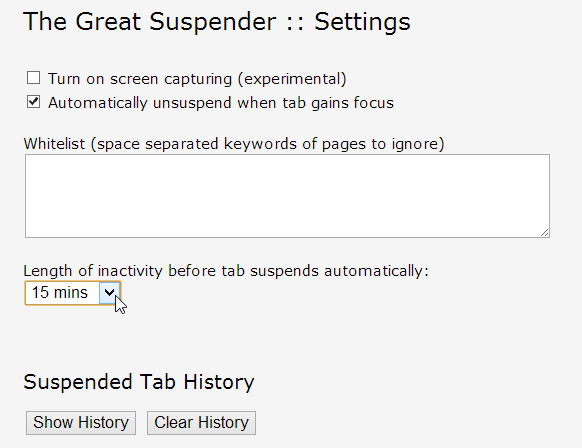
Aber hilft Ihnen das Anhalten von Tabs wirklich dabei, RAM freizugeben, wenn es darauf ankommt? Ich habe dies mit 13 aktiven Tabs getestet, die ich dann mit The Great Suspender suspendiert habe. Vor dem Anhalten verwendete Chrome 521 MB oder RAM auf meinem Computer. Nachdem alle Registerkarten bis auf eine angehalten wurden, wurde die RAM-Auslastung auf 359 MB reduziert. Nicht so bedeutend wie OneTab, aber dennoch ein schöner Rückgang.
Die einzige Registerkarte, die nicht angehalten wurde, war die TweetDeck Chrome-App-Registerkarte, die anscheinend nicht angehalten werden kann. Beachten Sie daher, dass nicht jede von Ihnen verwendete Registerkarte angehalten werden kann, die meisten jedoch.
Du bist dran
Finden Sie die Leistung von Chrome auf Ihrem Computer mangelhaft oder ist sie Ihrer Meinung nach anderen Browsern wie Firefox überlegen? Wie können Sie die RAM-Erweiterungsnutzung von Chrome reduzieren? Teilen Sie Ihre Tipps und Ideen in den Kommentaren!
Bildnachweis: Warnschildbild über Shutterstock
Yaara (@ylancet) ist eine freiberufliche Autorin, Tech-Bloggerin und Schokoladenliebhaberin, die auch Biologin und Vollzeit-Geek ist.